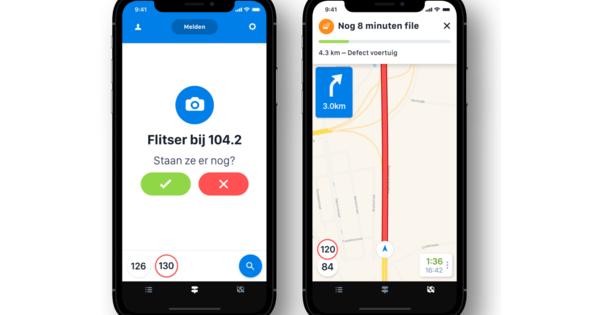NAS के लिए सैकड़ों यूरो जमा करें? नहीं! कुछ रुपये और कुछ खाली समय के लिए आप एक NAS को एक साथ रख सकते हैं जिसे रास्पबेरी पाई 3 द्वारा नियंत्रित किया जाता है। आप बस एक या अधिक हार्ड ड्राइव को USB के माध्यम से मिनी कंप्यूटर से कनेक्ट करते हैं। NAS ऑपरेटिंग सिस्टम के रूप में, आप OpenMediaVault का उपयोग करते हैं, जिसमें एक स्लीक वेब इंटरफ़ेस है। RAID में अपनी हार्ड ड्राइव को कॉन्फ़िगर करना भी संभव है। इस लेख में हम बताते हैं कि आपको अपने DIY NAS के लिए क्या चाहिए और इसे कैसे करना है।
1 गति यूएसबी द्वारा सीमित
पहले एक चेतावनी। आप सस्ते में रास्पबेरी पाई से आसानी से NAS बना सकते हैं, लेकिन स्पीड मॉन्स्टर की उम्मीद न करें। यूएसबी 2.0 के माध्यम से हार्ड ड्राइव का कनेक्शन 20 से 30 एमबी/एस का अधिकतम थ्रूपुट प्रदान करता है। इसके अलावा, 100Mbit/s इथरनेट पोर्ट की गति भी सीमित है और वह पोर्ट भी USB पोर्ट के समान आंतरिक USB हब से जुड़ा है। इसलिए ईथरनेट और USB को बैंडविड्थ साझा करनी चाहिए। सिद्धांत रूप में, वाईफाई उच्च गति प्राप्त करता है, लेकिन व्यवहार में निराशाजनक है। वास्तव में, जब आप अपने NASberry Pi से फ़ाइलें डाउनलोड करते हैं, तो आपको लगभग 10 MB/s की अधिकतम गति प्राप्त होगी। यह भी पढ़ें: विंडोज 10 आपके रास्पबेरी पाई पर 16 चरणों में।

2 ओपनमीडिया वॉल्ट डाउनलोड करें
यदि आप रास्पबेरी पाई के साथ प्राप्त किए जा सकने वाले निम्न थ्रूपुट से बहुत सीमित महसूस नहीं करते हैं, तो रास्पबेरी पाई 2 या 3 के लिए ओपनमीडियावॉल्ट छवियों में से एक को डाउनलोड करें। लेखन के समय, सबसे हालिया स्थिर संस्करण ओपनमीडिया वॉल्ट 2.2.5 था। . नोट: रास्पबेरी पाई 1 OpenMediaVault द्वारा समर्थित नहीं है।
3 माइक्रोएसडी कार्ड में छवि लिखें
डाउनलोड की गई छवि एक संपीड़ित gz फ़ाइल है। इसे निकालें, उदाहरण के लिए प्रोग्राम 7-ज़िप के साथ। 7-ज़िप के साथ gz फ़ाइल खोलें और उसमें img फ़ाइल निकालने के लिए Extract पर क्लिक करें। फिर अपने कंप्यूटर के कार्ड रीडर में एक माइक्रोएसडी कार्ड डालें और Win32DiskImager प्रोग्राम शुरू करें। अपने माइक्रोएसडी कार्ड का ड्राइव अक्षर चुनें, OpenMediaVault img फ़ाइल चुनें और क्लिक करें लिखो अपने कार्ड पर ऑपरेटिंग सिस्टम लिखने के लिए।

4 बूटिंग रास्पबेरी पाई
अपने रास्पबेरी पाई में माइक्रोएसडी कार्ड डालें और मिनी कंप्यूटर को अपने होम नेटवर्क से ईथरनेट केबल से कनेक्ट करें। आप पहले से ही एक या अधिक हार्ड ड्राइव को USB पोर्ट से कनेक्ट कर सकते हैं, हालाँकि आप बाद में ऐसा कर सकते हैं। और अंत में, बिजली की आपूर्ति को कनेक्ट करें ताकि आपका रास्पबेरी पाई बूट हो जाए। आपको कीबोर्ड और माउस की आवश्यकता नहीं है, क्योंकि आप वेब इंटरफेस के माध्यम से OpenMediaVault को नियंत्रित करते हैं। अपने पाई का आईपी पता देखें, उदाहरण के लिए अपने राउटर की डीएचसीपी लीज सूची में (या फिंग जैसे मोबाइल ऐप के साथ) और अपने ब्राउज़र में पते पर सर्फ करें। अपनी भाषा चुनें, उपयोगकर्ता नाम के रूप में दर्ज करें व्यवस्थापक और पासवर्ड के रूप में ओपनमीडियावॉल्ट लॉग इन करें और साइन अप करें।
5 अवलोकन
डिफ़ॉल्ट रूप से, अब आप सभी प्रकार के नैदानिक डेटा के साथ नियंत्रण कक्ष देखेंगे। सबसे ऊपर आपको सभी सक्षम और प्रारंभ की गई सेवाओं की एक सूची दिखाई देगी। संस्थापन के कुछ समय बाद, केवल SSH सक्षम होता है, इसलिए आप अपने NAS की कमांड लाइन में PuTTY टूल से लॉग इन कर सकते हैं। नीचे दिए गए विजेट में आप सिस्टम की जानकारी देख सकते हैं, जैसे CPU उपयोग और मेमोरी उपयोग। शीर्ष पर क्लिक करें जोड़ें अपने फाइल सिस्टम और अपने नेटवर्क इंटरफेस के लिए विजेट जोड़ने के लिए। क्रॉस के साथ आप एक विजेट को हटाते हैं और उसके आगे के आइकन के साथ आप विजेट को अंदर या बाहर मोड़ते हैं।

6 निदान
OpenMediaVault आपको नियंत्रण कक्ष में सिस्टम जानकारी से कहीं अधिक दिखा सकता है। बाएँ कॉलम में आप शीर्षक के अंतर्गत पाएंगे निदान नियंत्रण कक्ष के अलावा, तीन अन्य भाग हैं। एक क्लिक के साथ व्यवस्था जानकारी आपको न केवल नियंत्रण कक्ष के समान अवलोकन मिलता है, बल्कि अतिरिक्त टैब में आपको प्रदर्शन आंकड़ों सहित और भी अधिक विस्तृत सिस्टम जानकारी मिलती है। समस्याओं के मामले में, नीचे देखना सुनिश्चित करें सिस्टम लॉग: उम्मीद है कि आपको यहां समाधान की कुंजी मिल जाएगी। और नीचे सेवाएं सेवाओं के अवलोकन के अलावा, आपको यह देखने का अवसर भी मिलता है कि उन सेवाओं पर कौन सक्रिय है।
7 अपना NAS सेट करें
अगली चीज़ जो आप करते हैं वह सभी भागों के अंतर्गत है प्रणाली कुछ बुनियादी सेटिंग्स के लिए चले जाओ। आप वेब इंटरफेस के लिए यूजर एडमिन का पासवर्ड बदल सकते हैं सिस्टम / सामान्य सेटिंग्स / पासवर्ड वेब व्यवस्थापक से। नीचे तिथि और समय सही समय क्षेत्र निर्धारित करें। यदि आप कम हैं अधिसूचना अपने प्रदाता के एसएमटीपी सर्वर की सेटिंग दर्ज करें, आपको ईमेल के माध्यम से सूचनाएं प्राप्त होंगी। और में अद्यतन प्रबंधन अपने अपडेट जांचें और क्लिक करें सामयिक बनाना अपने सिस्टम को अपडेट करने के लिए। हर बार जब आप बदलाव करते हैं तो मुख्य पैनल के ऊपर बाईं ओर स्थित सहेजें पर क्लिक करना याद रखें, फिर दाईं ओर क्लिक करें लागू करना.